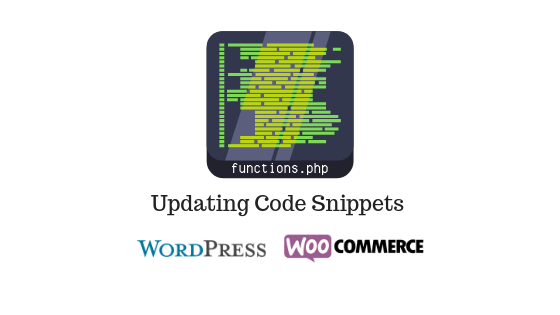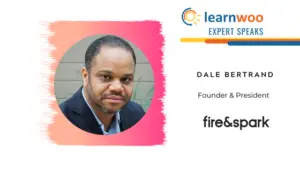En raison de sa nature open-source, WordPress peut être facilement personnalisé. De modifier comment un élément regards à quoi ça Est-ce que, vous pouvez personnaliser le site WordPress en fonction de vos besoins. Cette personnalisation est principalement faite en utilisant Crochets WordPress.
Même si vous utilisez WooCommerce et ses plug-ins tiers, vous pouvez personnaliser la fonctionnalité de commerce électronique ou l'apparence / comportement des produits. Cela dit, vous devez savoir quand et comment effectuer des mises à jour supplémentaires sur votre site.
Lorsque vous avez trouvé un extrait de code pour votre personnalisation, vous devez savoir comment l'ajouter à votre site WordPress. Une simple recherche sur le Web indiquera aux gens d’ajouter votre extrait de code à votre fichier «functions.php».
Mais où et comment ajouter l'extrait de code? Cela affecte-t-il votre plugin de quelque manière que ce soit? Voici quelques unes des questions auxquelles on n'a pas répondu directement.
Dans cet article, nous verrons comment mettre à jour un extrait de code dans le fichier functions.php du thème de votre site WordPress. Nous prendrons en compte la conception et la personnalisation du comportement.
Mise à jour d'un extrait de code dans un fichier functions.php
Laissez-nous comprendre ce processus en utilisant une démonstration simple. Laissez-nous cacher la vente flash des produits WooCommerce en vente.
Vous trouverez ci-dessous une capture d'écran montrant la vente flash des produits WooCommerce.
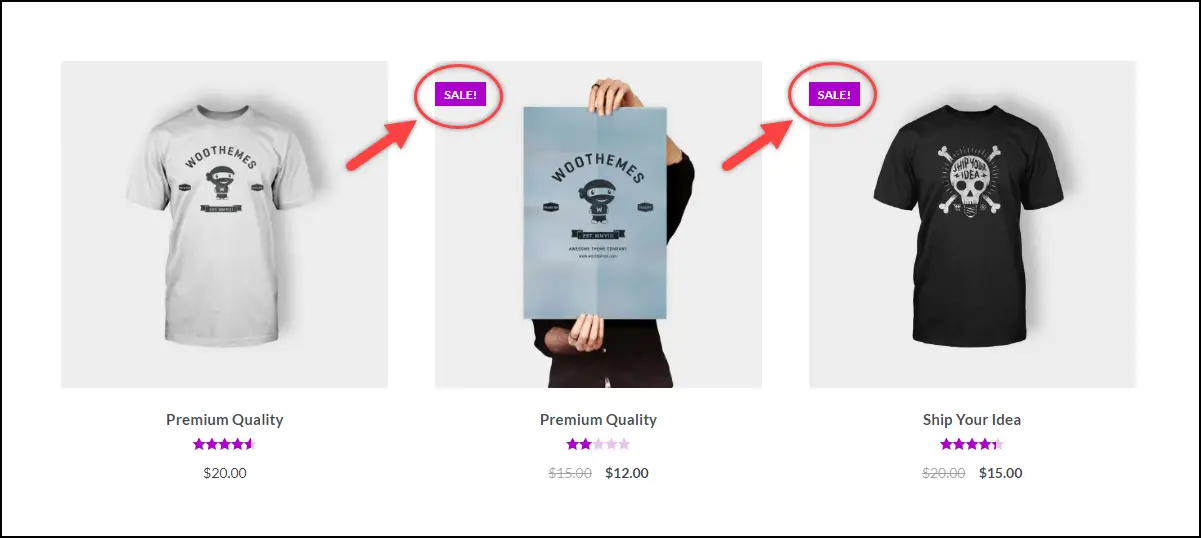
L'extrait de code ci-dessous masquera la vente flash pour tous les produits en vente.
// Supprimer complètement woocommerce_sale_flash
add_filter ('woocommerce_sale_
Comme nous le savons déjà, nous devons mettre à jour cet extrait de code dans le fichier functions.php.
Mais où est ce fichier?
Dans le menu de gauche de la barre latérale de WordPress, sélectionnez Apparence> Editeur, puis cliquez sur Fonctions de thème (functions.php) situé dans la barre latérale droite, comme indiqué dans la capture d'écran ci-dessous.
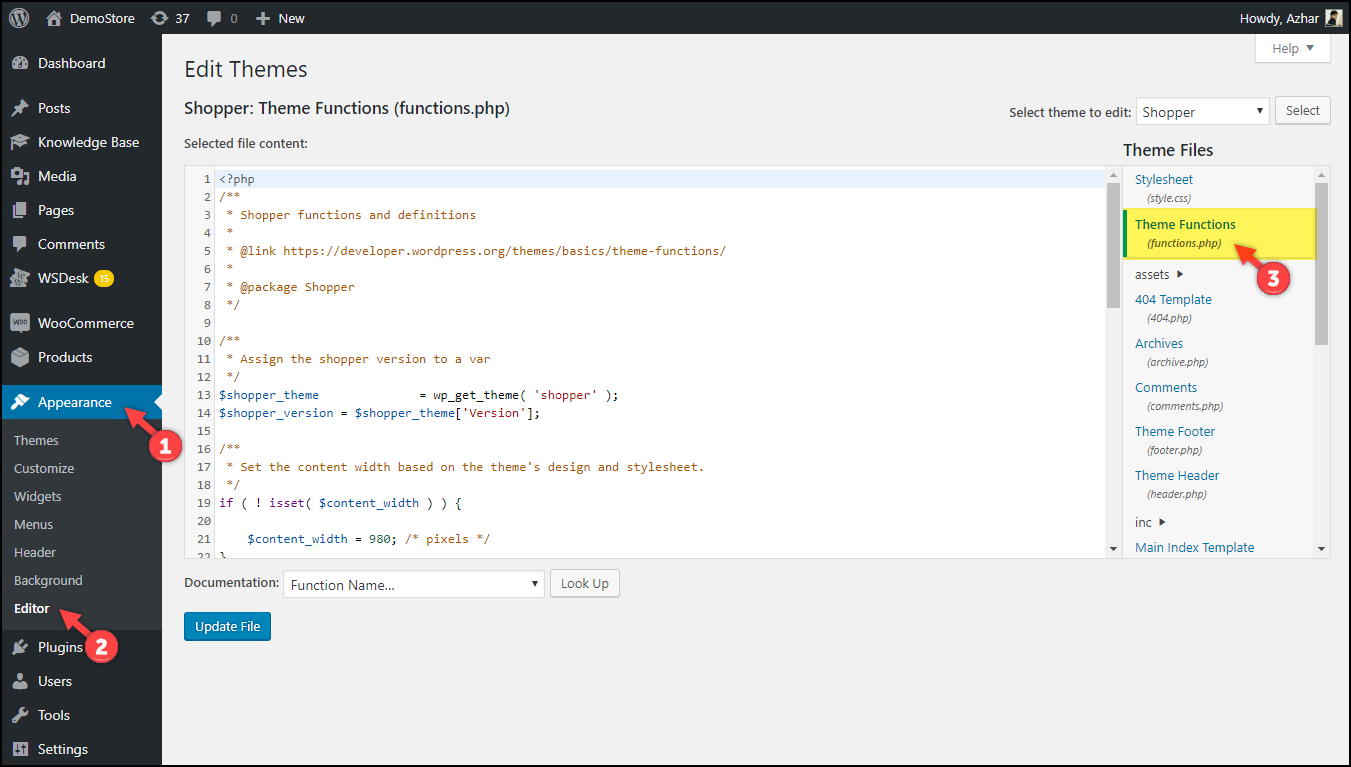
Il est recommandé d’ajouter un extrait de code à la fin du code, car il peut être facilement géré. Par conséquent, nous ajouterons notre extrait de code à la fin du code existant et cliquez sur le bouton Mettre à jour bouton.
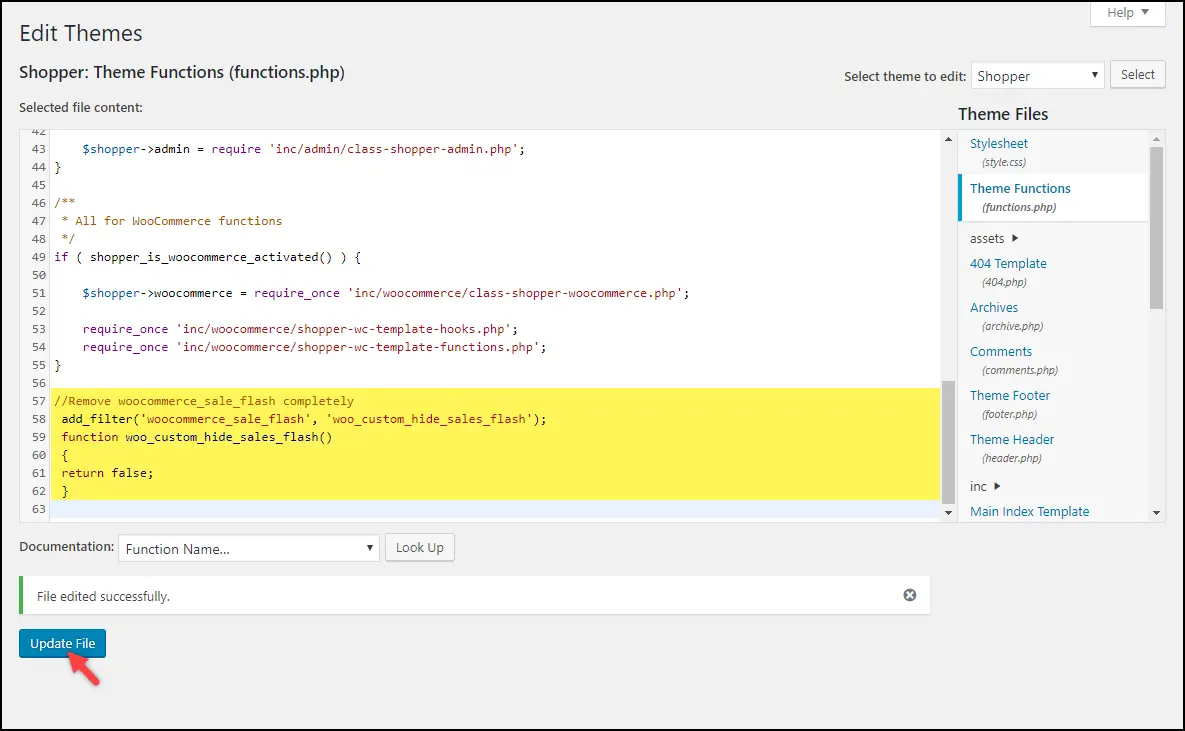
Lorsque vous passez au début de votre magasin, le flash de vente s’affiche. Notez que les produits ont toujours un prix de vente mais pas de vente flash.
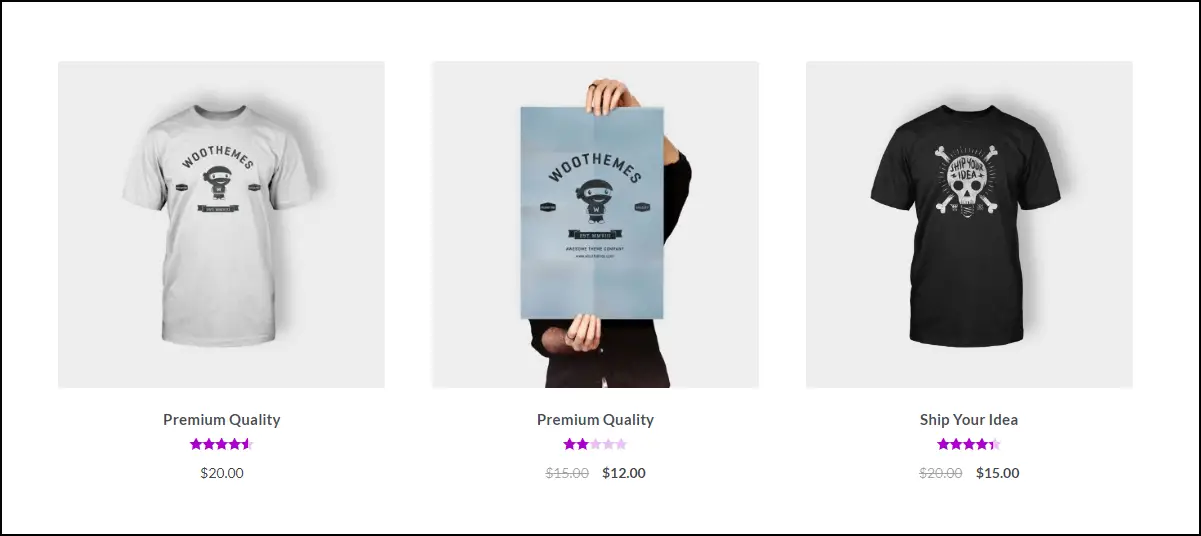
De cette façon, vous pouvez mettre à jour l'extrait de code sur le fichier functions.php.
Mais y a-t-il un autre moyen?
Oui il y a.
Il existe un autre fichier functions.php qui se trouve sous votre / wp-includes / dossier de votre site WordPress. Les extraits de code personnalisés peuvent également être mis à jour dans ce fichier, sauf que le fichier functions.php de themes est plus sûr à lire avec votre code, plutôt que dans des fichiers WordPress. Par conséquent, le fichier functions.php du thème est préférable pour ajouter des extraits de code personnalisés.
Existe-t-il un plugin pour gérer mes extraits de code?
Un plugin populaire pour ajouter et gérer vos extraits de code est le Plugin d'extraits de code (joli nom simple!).
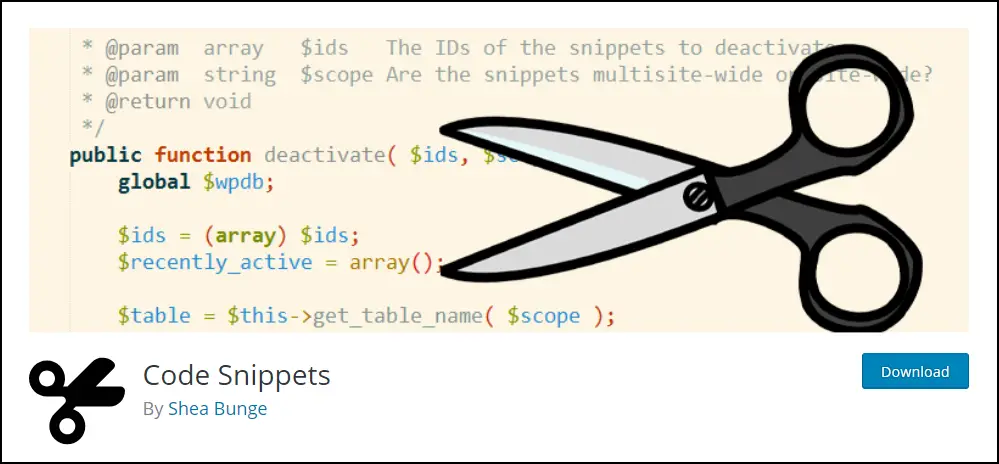
C'est un plugin gratuit qui vous permet d'ajouter des extraits de code, de leur donner les titres souhaités (pour une meilleure compréhension) et vous permet également d'activer / désactiver votre extrait de code à tout moment.
Peu de choses à garder à l'esprit avant de mettre à jour un extrait de code
- Utilisez des extraits de code provenant d'une source fiable. Si vous utilisez des extraits de code provenant de sites Web tels que WordPress Codex, GitHub ou Débordement de pile, il est plus facile de vérifier la fiabilité, car vous pouvez vérifier la crédibilité des réponses par d’autres utilisateurs. Vous pouvez également faire confiance aux extraits de code fournis par l'un des développeurs des plug-ins que vous utilisez. Même s'il y a un problème, vous pouvez toujours le contacter pour le résoudre.
- Une autre approche consiste à utiliser des thèmes enfants. Vous pouvez créer des thèmes enfants pour votre thème de site Web existant et y apporter des modifications. Cela gardera votre thème parent intact et vous permettra également de personnaliser votre site. Si vous utilisez le thème StoreFront de WooCommerce, vous pouvez consulter nos articles de blog sur comment créer un thème enfant WooCommerce Storefront et Meilleurs thèmes pour enfants WooCommerce Storefront.
- Si vous obtenez une mise à jour pour votre thème, il se peut que votre extrait de code ajouté précédemment soit parti. Il est donc préférable d’utiliser des thèmes pour enfants que de le regretter plus tard.
- Ne confondez pas vous-même l'éditeur Plugins> Editeur avec Apparence> Editeur. L'ancien éditeur est uniquement lié à vos plugins et ne doit pas être modifié, à moins que et jusqu'à ce que le développeur de plugins respecté vous le demande. Tandis que ce dernier vous permet d'éditer vos fichiers de thème.
- Plus important encore, n'oubliez pas de suivre la syntaxe PHP. Même si vous n'êtes pas techniquement solide, vous devez comprendre la syntaxe générale du code PHP (ce n'est pas si difficile). Tandis que <? php indique le début du code, ?> indique la fin du code. En outre, apprendre à identifier le crochets d'action et crochets de filtre. Cela vous aidera à comprendre le fonctionnement de votre extrait de code.
Conclusion
Une fois que vous êtes pleinement conscient de la méthode et de la syntaxe PHP, la mise à jour de l'extrait de code ne sera plus une tâche difficile. Vous devez connaître le code que vous ajoutez et vous rappeler comment revenir en arrière lorsque les choses tournent mal. Utilisez des extraits de code provenant d'une source fiable, telle que le codex WordPress et / ou vos développeurs tiers.
Parfois, la mise à jour des extraits de code peut poser problème. Comme Beka a découvert le dur. Après avoir perdu tous ses extraits de code personnalisés, elle a commencé à utiliser des thèmes enfants et à les personnaliser au lieu du thème parent.
Si vous ajoutez beaucoup d'extraits de code sur votre site WordPress, vous devriez envisager d'utiliser des thèmes enfants et / ou utiliser le plug-in Extraits de code pour une meilleure gestion des extraits de code.
Source de l'extrait de code: Comment masquer «Sale-Flash» de vos produits WooCommerce? (Extrait de code)
Découvrez notre Articles sur la personnalisation WooCommerce pour obtenir des conseils sur la personnalisation de votre boutique WooCommerce.
Ou continuer à explorer LearnWoo pour des articles plus étonnants.